Novedades: 2024.2
La idea de que la geometría de Autodesk Inventor se comporta de forma distinta debido a la aplicación de restricciones suele disuadir a los nuevos usuarios de cambiar desde una aplicación de dibujo 2D.
- Las restricciones de boceto 2D y 3D controlan la geometría de los bocetos
- Las uniones y restricciones de ensamblaje establecen relaciones entre los componentes de un ensamblaje que controlan la posición y el comportamiento.
En el entorno de boceto de Autodesk Inventor existen dos tipos de restricciones: geométricas y dimensionales.
La barra de estado de la parte inferior de la ventana gráfica indica el número de cotas necesarias para restringir totalmente un boceto. A medida que cree el boceto, aplique restricciones geométricas o dimensionales para reducir este número a cero y restringir completamente (o estabilizar) la geometría de boceto.
Restricciones geométricas
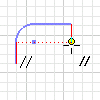
Las restricciones geométricas se crean automáticamente entre líneas, arcos y otros elementos geométricos a medida que se crea el boceto. Las restricciones también se pueden aplicar manualmente cuando la geometría del boceto ya está creada para estabilizar la forma o la posición del boceto. Estas restricciones geométricas permiten editar el boceto con resultados predecibles. Por ejemplo, si se arrastra el punto final de una línea restringida para ser perpendicular a otra línea, la perpendicularidad no cambia.
Las restricciones se deducen (se infieren) cuando se crea un boceto de geometría nueva o se modifica la geometría existente. Este proceso de inferencia determina qué restricciones están disponibles para la geometría a medida que se modifican la forma y la orientación. Cuando se deduce una restricción, se muestra su símbolo junto con unas líneas de alineación de puntos, si son necesarias.
La persistencia de restricción determina si las restricciones deducidas se conservan tras crear la geometría. Si se desactiva la persistencia de las restricciones, éstas no se crean automáticamente. Las distintas configuraciones de inferencia y persistencia pueden afectar a los resultados de las operaciones de boceto.
Restricciones dimensionales
Las cotas paramétricas, un tipo de restricción de boceto, controlan el tamaño y la posición de la geometría. Las cotas se crean automáticamente al introducir valores en los cuadros de entrada durante la creación de geometría, o bien manualmente mediante el comando Cota general. Los valores de cota se pueden expresar como constantes numéricas, como variables en una ecuación o en archivos de parámetros.
Edite una cota para cambiar el tamaño de la geometría asociada. Puede editar las cotas de boceto antes o después de que un boceto pase a formar parte de una operación. Si un boceto no se ha consumido en una operación, sus cotas son visibles y se pueden editar. Cuando una operación haya consumido un boceto, seleccione dicha operación en el navegador y active el boceto para editarlo.
Si la aplicación de una cota puede sobrerrestringir el boceto, puede aceptarla o cancelarla. Si acepta la cota, esta se guarda como un parámetro de referencia, su valor se encierra entre paréntesis y se actualiza en respuesta a los cambios de las cotas normales.
También puede elegir cómo se muestran las cotas mediante las opciones de la barra de estado en la parte inferior de la ventana gráfica. Seleccione Valor, Nombre, Expresión, Tolerancia o Valor exacto. Las cotas calculadas mediante ecuaciones (donde, por ejemplo, d5=d2) se muestran con el prefijo "fx".
Cotas normales frente a cotas de referencia
En el entorno de boceto de Inventor, las cotas se pueden clasificar en dos tipos: cotas normales y cotas de referencia.
Las cotas normales, o generales, son cotas paramétricas que determinan el tamaño de la geometría de boceto ("dirigen" la geometría). Cuando se cambia el valor de una cota normal, la geometría cambia de tamaño en consecuencia.
Las cotas de referencia, por el contrario, son cotas no paramétricas que muestra el valor actual de la geometría. Sus valores se rigen por los cambios realizados en la geometría; las cotas de referencia no se pueden editar para redimensionar la geometría. Las cotas de referencia, que aparecen entre paréntesis en la ventana gráfica, permiten que la geometría de boceto responda dinámicamente a los cambios asociados.
Los valores de cota de referencia se pueden copiar y pegar en los campos de valor de cota normal.
Tolerancia de acotación y propiedades
Es imposible fabricar piezas con cotas exactas. Cuanto más se deba ceñir el elemento u operación a un tamaño exacto, más costoso será. Por otro lado, puede que la pieza no funcione correctamente si el intervalo de tolerancias es demasiado amplio. Por eso, al aplicar restricciones dimensionales, se puede especificar la tolerancia de las cotas del boceto. Dependiendo del tipo de pieza de la que se cree el boceto y de su función, existe un rango de tolerancias aceptable para cada cota.
La tolerancia permitida para las cotas suele venir definida por las normas de la empresa. Puede definir las normas de la empresa como parámetros por defecto en el cuadro de diálogo Parámetros del documento y especificar las tolerancias normalizadas como tolerancias por defecto. Añada una fila para cada combinación única de nivel de precisión y rango de tolerancia.
Grados de libertad
Las maneras en que la geometría de boceto puede cambiar de forma o de tamaño se denominan grados de libertad. Por ejemplo, un círculo tiene dos grados de libertad: su centro y su radio. Un arco tiene cuatro grados de libertad: el centro, el radio y los puntos finales.
Si elimina todos los grados de libertad aplicando restricciones o cotas, el boceto quedará totalmente restringido. Si alguno de los grados de libertad no se resuelve, el boceto queda subrestringido. Mientras crea la geometría, Autodesk Inventor muestra los glifos de grados de libertad para indicar si la geometría está subrestringida, parcialmente restringida o totalmente restringida.
A medida que se aplican restricciones y se eliminan grados de libertad en la geometría, desaparecen los glifos. En cambio, a medida que se suprimen restricciones y se añaden grados de libertad, se muestran los glifos. Use los glifos de grados de libertad para determinar el método de aplicación de restricciones geométricas y dimensionales a la geometría del boceto.
Consejos para trabajar con restricciones de boceto
- Defina la forma antes que el tamaño. Aplique restricciones geométricas antes que las cotas para que haya menos probabilidad de que el boceto se deforme.
- Utilice tanto restricciones como cotas geométricas. Algunas combinaciones de restricciones pueden deformar partes subrestringidas del boceto. En tal caso, suprima la última restricción insertada y considere la posibilidad de usar una cota o una combinación de restricciones diferente.
- Si es posible, utilice la opción Acotación automática. Utilice el comando Cotas para añadir solo las cotas necesarias y, a continuación, use el comando Cotas y restricciones automáticas para calcular el resto de cotas y restricciones del boceto.
- Colocar las cotas en elementos grandes antes que en los pequeños. Para minimizar la deformación, defina en primer lugar los elementos grandes que tiendan a determinar el tamaño del boceto. Si acota primero los elementos pequeños puede limitar el tamaño global. Suprima o deshaga una cota si deforma el boceto.